Nota: Linux Mint 20 viene utilizzato in questo articolo per dimostrare l'utilizzo di questo comando. Tuttavia, puoi lavorare con qualsiasi distribuzione Linux di tua scelta.
Installa il pacchetto usbutils
Prima di iniziare con il comando lsusb, installa il usbutil pacchetto sul tuo sistema Linux Mint 20. Per installare il pacchetto, seguire i passaggi mostrati di seguito:
Avviare il terminale facendo clic sull'icona del terminale, evidenziata nell'immagine seguente:

Dopo aver fatto clic su questa icona, verrà immediatamente visualizzata la finestra del terminale, come mostrato di seguito:

Prima di installare il pacchetto usbutils, si consiglia vivamente di aggiornare il sistema Linux Mint 20 per evitare ostacoli durante l'installazione. Questo può essere fatto eseguendo il comando update nel modo seguente:
$ sudo apt updateQuesto comando può essere visto nell'immagine mostrata di seguito:

Una volta che il tuo sistema è stato aggiornato, vedrai il seguente output, come indicato nell'immagine sul tuo terminale:
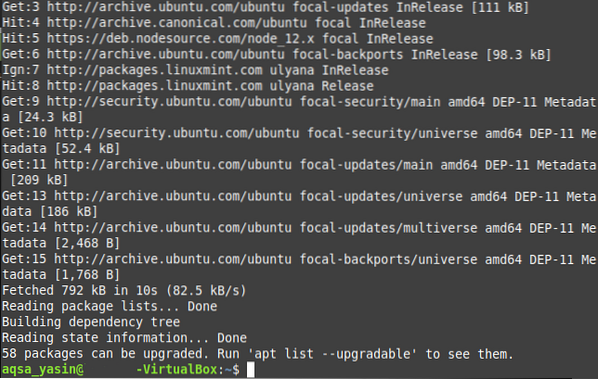
Dopo aver aggiornato con successo il tuo sistema, ora puoi eseguire il seguente comando senza preoccupazioni:
$ sudo apt install usbutilsQuesto comando installerà il pacchetto usbutils sul tuo sistema Linux Mint 20.

La corretta installazione di detto pacchetto renderà il seguente output sul tuo terminale:
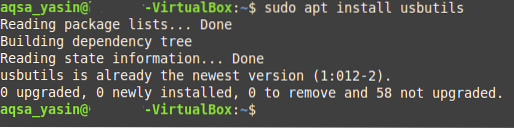
Utilizzo del comando lsusb
Il comando lsusb fornisce informazioni sui dispositivi USB collegati al tuo sistema Linux. Questo comando può essere utilizzato singolarmente o combinato con varie scelte. Per questa sezione, ci interessa solo eseguire il comando lsusb in modo indipendente, i.e., senza parametri o opzioni aggiuntivi. Esegui semplicemente il seguente comando nel tuo terminale Linux Mint 20 per farlo:
$ lsusb
Dopo aver eseguito con successo questo comando, vedrai tutte le informazioni relative a eventuali bus USB e dispositivi collegati al tuo sistema, come nell'immagine seguente:

Opzioni usate con il comando lsusb
Come accennato in precedenza, il comando lsusb può essere utilizzato anche in combinazione con diverse opzioni. Queste opzioni includono quanto segue:
- -S: Visualizza le informazioni su un particolare dispositivo USB, in base al numero di bus del dispositivo e al numero di dispositivo.
- -v: Mostra informazioni più dettagliate sui dispositivi USB collegati al sistema.
- -D: Fornisce informazioni dettagliate lette da uno specifico file del dispositivo USB.
- -t: Visualizza tutti i dispositivi USB collegati sotto forma di albero o gerarchia.
Negli esempi forniti di seguito, imparerai di più sull'utilizzo di queste opzioni.
Esempio 1: visualizzare un dispositivo USB specifico
Per visualizzare un dispositivo USB specifico, è necessario conoscere due cose sul dispositivo: il suo numero di bus e il suo numero di dispositivo. Questi due elementi possono essere determinati semplicemente eseguendo il solo comando lsusb, come discusso sopra. Una volta che conosci i numeri del bus e del dispositivo del dispositivo USB, esegui il seguente comando sul tuo terminale:
$ lsusb -s BusNum:DeviceNumSostituire BusNum e DeviceNum rispettivamente con il numero di bus e il numero di dispositivo del dispositivo. Per dimostrare questo metodo, abbiamo utilizzato il bus numero 1 e la porta numero 1, che puoi verificare nell'immagine qui sotto:

Dopo aver eseguito questo comando, vedrai il dispositivo USB, insieme al numero di bus e al numero di dispositivo specificati sul tuo terminale, come mostrato nell'immagine seguente:

Esempio 2: visualizzare informazioni dettagliate su tutti i dispositivi USB
Per visualizzare ogni dettaglio su tutti i dispositivi USB collegati al tuo sistema, esegui il seguente comando nel tuo terminale:
$ lsusb -vPuoi anche vedere questo comando nell'immagine qui sotto, per maggiore chiarezza:

Dopo che questo comando è stato eseguito con successo, sarai in grado di vedere maggiori dettagli su tutti i dispositivi USB collegati al tuo sistema, come mostrato nell'immagine qui sotto:
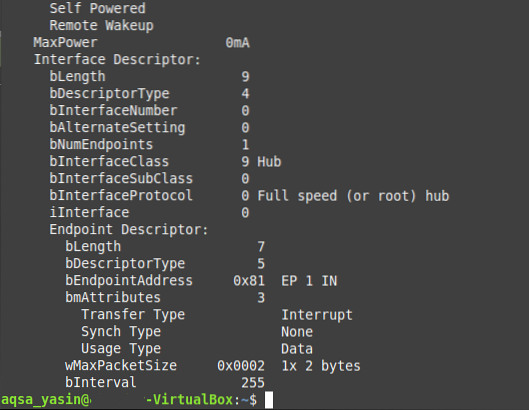
Esempio 3: visualizzazione delle informazioni su un dispositivo USB specifico
Come avrai notato, nel metodo sopra, l'output con l'opzione -v era piuttosto lungo. In alcune situazioni, potresti voler avere informazioni dettagliate solo su un singolo dispositivo, invece di averle per tutti i dispositivi USB collegati al tuo sistema. Se questo è l'obiettivo, è possibile ottenere un output dettagliato su un singolo dispositivo USB eseguendo il seguente comando nel terminale:
$ lsusb -D /dev/bus/usb/BusNum/DeviceNumAncora una volta, per eseguire questo comando, dovrai conoscere il numero del bus e il numero del dispositivo del dispositivo USB specifico di cui desideri maggiori informazioni dal file specifico del dispositivo. In questo esempio, abbiamo sostituito 'BusNum' con 001 e 'DeviceNum' con 002, come mostrato nell'immagine seguente:

Dopo aver eseguito questo comando, sarai in grado di vedere tutti i dettagli sul dispositivo USB specificato, letti direttamente dal file del dispositivo, come mostrato nell'immagine seguente:
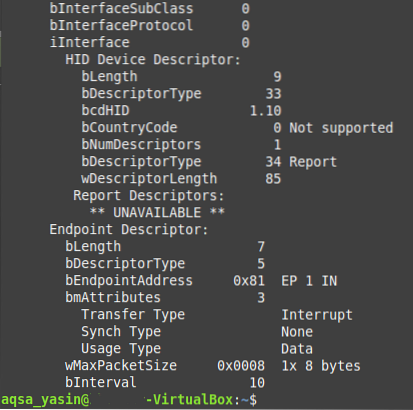
Esempio 4: visualizzare tutti i dispositivi USB in una struttura ad albero
A volte, potresti anche voler elencare tutti i dispositivi USB collegati sotto forma di una gerarchia o una struttura ad albero, per una più facile leggibilità. Questo può essere fatto eseguendo il seguente comando nel tuo terminale:
$ lsusb -tQuesto comando può essere visto anche nell'immagine qui sotto:

L'esecuzione di questo comando visualizzerà tutti i dispositivi USB collegati al sistema sotto forma di una struttura ad albero, come mostrato nell'immagine seguente:

Conclusione
Questo articolo offre una panoramica dettagliata dell'utilizzo del comando lsusb in Linux Mint 20. Ora, ogni volta che hai bisogno di maggiori informazioni sui dispositivi USB collegati al tuo sistema, puoi utilizzare comodamente questo comando.
 Phenquestions
Phenquestions


